Аўтар:
Carl Weaver
Дата Стварэння:
22 Люты 2021
Дата Абнаўлення:
1 Ліпень 2024

Задаволены
- крокі
- Метад 1 з 2: Выдаленне часта наведвальных сайтаў па адным
- Метад 2 з 2: Ачыстка ўсяго спісу часта наведвальных сайтаў
- парады
Google Chrome адсочвае вэб-сайты, якія вы наведваеце часцей за ўсё. Пры адкрыцці Chrome і хатняй старонкі, усталяванай па змаўчанні, унізе экрана вы ўбачыце панэль пошуку Google сярод вашых самых наведвальных рэсурсаў. Каб ачысціць дадзены спіс, перайдзіце ніжэй да кроку № 1.
крокі
Метад 1 з 2: Выдаленне часта наведвальных сайтаў па адным
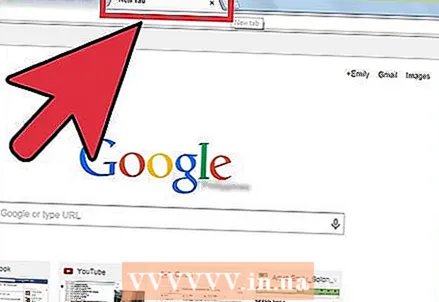 1 Зайдзіце ў Google Chrome або адкрыйце новую ўкладку браўзэра.
1 Зайдзіце ў Google Chrome або адкрыйце новую ўкладку браўзэра.- Калі вы яшчэ не змянілі хатнюю старонку, тады старонкай па змаўчанні пры стварэнні новай укладкі з'яўляецца панэль пошуку Google. Ніжэй знаходзяцца піктаграмы некаторых часта наведвальных вамі сайтаў.
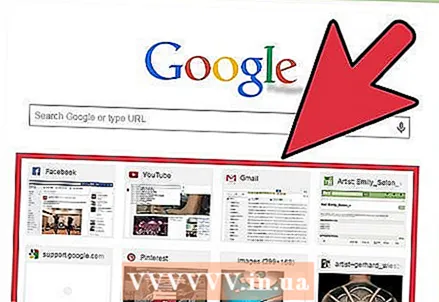 2 Перацягнуць паказальнік сваёй мышы на адну з такіх мініяцюр. У яе верхнім правым куце з'явіцца невялікі напаўпразрыстая кнопка X (закрыць).
2 Перацягнуць паказальнік сваёй мышы на адну з такіх мініяцюр. У яе верхнім правым куце з'явіцца невялікі напаўпразрыстая кнопка X (закрыць). 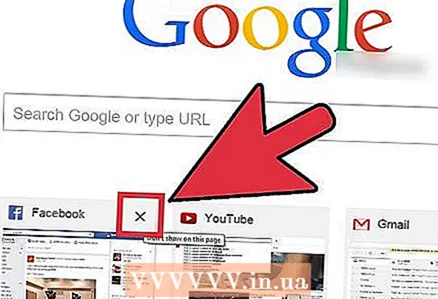 3 Зачыніце. Націсніце на паказаную вышэй кнопку, каб выключыць сайт з спісу самых наведвальных рэсурсаў. Калі вы наведвалі даволі шмат сайтаў у апошні час, то наступны па спісе сайт заменіць той, што вы нядаўна выдалілі.
3 Зачыніце. Націсніце на паказаную вышэй кнопку, каб выключыць сайт з спісу самых наведвальных рэсурсаў. Калі вы наведвалі даволі шмат сайтаў у апошні час, то наступны па спісе сайт заменіць той, што вы нядаўна выдалілі.
Метад 2 з 2: Ачыстка ўсяго спісу часта наведвальных сайтаў
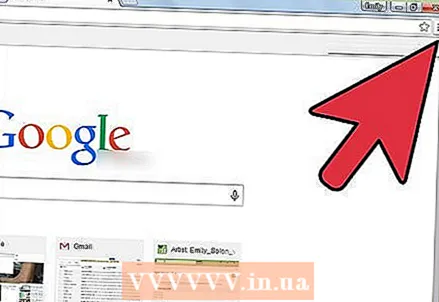 1 Перайдзіце ў раздзел «Настройкі» (Settings). Адкрыйце налады Chrome шляхам націску на кнопку ў правым верхнім куце акна.
1 Перайдзіце ў раздзел «Настройкі» (Settings). Адкрыйце налады Chrome шляхам націску на кнопку ў правым верхнім куце акна. 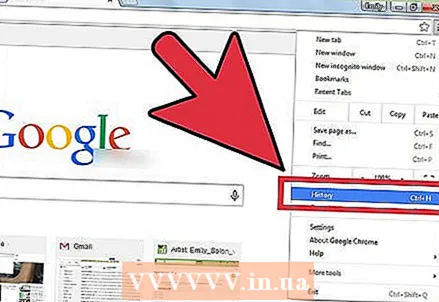 2 Выберыце катэгорыю «Гісторыя» (History). Ва ўсплываючым меню клікніце па ўкладцы «Гісторыя» (History). Вы таксама можаце патрапіць сюды, адначасова націснуўшы клавішы [CTRL] і [H] на клавіятуры.
2 Выберыце катэгорыю «Гісторыя» (History). Ва ўсплываючым меню клікніце па ўкладцы «Гісторыя» (History). Вы таксама можаце патрапіць сюды, адначасова націснуўшы клавішы [CTRL] і [H] на клавіятуры. 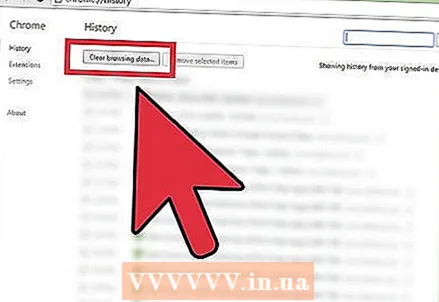 3 Клікніце па кнопцы «Ачысціць гісторыю» (Clear browsing data). Перад вамі з'явіцца невялікае акно, дзе вы зможаце паказаць, якія дадзеныя жадаеце выдаліць і пакінуць.
3 Клікніце па кнопцы «Ачысціць гісторыю» (Clear browsing data). Перад вамі з'явіцца невялікае акно, дзе вы зможаце паказаць, якія дадзеныя жадаеце выдаліць і пакінуць. 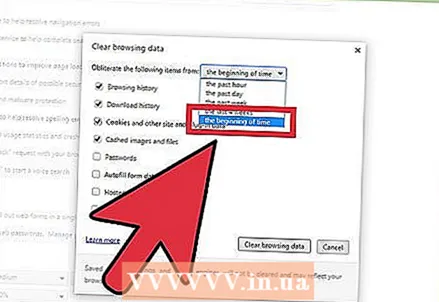 4 Націсніце на поле з выпадальным меню і абярыце пункт «за ўвесь час» (the beginning of time).
4 Націсніце на поле з выпадальным меню і абярыце пункт «за ўвесь час» (the beginning of time).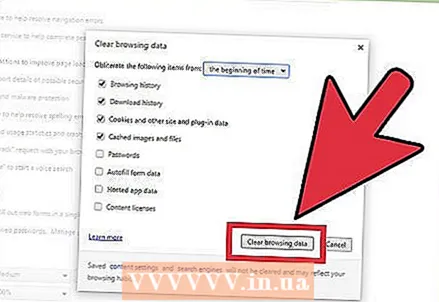 5 Пстрыкніце «Ачысціць гісторыю» (Clear browsing data). Дадзенае дзеянне выдаліць усе рэсурсы, якія адлюстроўваюцца ў ліку самых наведвальных сайтаў.
5 Пстрыкніце «Ачысціць гісторыю» (Clear browsing data). Дадзенае дзеянне выдаліць усе рэсурсы, якія адлюстроўваюцца ў ліку самых наведвальных сайтаў.
парады
- Ачыстка дадзеных аб прагледжаных старонках разгрузіць не толькі спіс часта наведвальных сайтаў, але і іншыя каталогі ў вашым браўзэры, напрыклад, апошнія загрузкі.
- Выдаленне інфармацыі аб прагледжаных старонках вызваліць месца на вашым цвёрдым дыску.



